Cum să adăugați CAPTCHA la WooCommerce Checkout
Publicat: 2023-04-19Doriți să adăugați CAPTCHA la finalizarea comenzii WooCommerce ? CAPTCHA-urile pot fi un bun strat de securitate pentru a preveni spam-ul. Dacă sunteți în căutarea unui ghid pas cu pas pentru a face acest lucru, avem ceva pentru dvs.
Dar mai întâi, să aflăm ce este CAPTCHA și de ce să le folosim.
Ce este CAPTCHA?
CAPTCHA înseamnă Testul Turing public complet automatizat pentru a distinge computerele și oamenii .
Este o tehnologie care poate face distincția între utilizatori reali și roboții de spam pentru a asigura securitatea site-ului. CAPTCHA oferă puzzle-uri și provocări care sunt dificile pentru computere, dar ușor de rezolvat pentru oameni.
Utilizarea CAPTCHA pe site-ul dvs. va crea și afișa provocări simple de front-end pe care un utilizator trebuie să le termine înainte de a efectua o anumită sarcină. Procesul vă permite să filtrați traficul rău intenționat și să opriți accesul roboților și programelor automate pe site-ul dvs. web. Deci este o idee excelentă pentru îmbunătățirea securității și performanței site-ului.
Tipuri CAPTCHA
Există șase tipuri de CAPTCHA:
- Bazat pe imagini: CAPTCHA bazat pe imagini folosește imagini distorsionate de litere sau numere care sunt greu de citit de mașini, dar totuși pot fi citite de oameni.
- Pe baza audio: acest tip de CAPTCHA folosește o serie de cuvinte sau numere rostite pe care utilizatorul trebuie să le introducă. Este conceput pentru a fi accesibil utilizatorilor cu deficiențe de vedere.
- Bazat pe matematică: CAPTCHA bazat pe matematică folosește probleme simple de matematică pe care oamenii le pot rezolva.
- Pe bază de text: acest tip de CAPTCHA utilizează întrebări sau puzzle-uri bazate pe text concepute pentru a fi ușor pentru oameni, dar dificile pentru mașini.
- Bazat pe puzzle: CAPTCHA bazat pe puzzle cere utilizatorilor să rezolve un puzzle simplu, cum ar fi tragerea și fixarea unei forme într-o zonă desemnată.
- Invincibil: Acest tip de CAPTCHA funcționează în fundal și nu necesită nicio acțiune din partea utilizatorului. Folosește diverși algoritmi pentru a determina dacă un utilizator este uman în funcție de comportamentul său pe site.
Fiecare tip de CAPTCHA are avantaje și dezavantaje, iar cel mai bun tip de utilizat depinde de nevoile specifice ale site-ului și de utilizatorii acestuia. Acum știți ce sunt CAPTCHA-urile și tipurile lor. În continuare, să vedem cum poate fi utilă adăugarea CAPTCHA la finalizarea WooCommerce.
De ce să adăugați CAPTCHA la WooCommerce Checkout?
Ar trebui să adăugați CAPTCHA la pagina de achiziție a magazinului dvs. online pentru a preveni spamul.
Pentru fiecare magazin online de comerț electronic, securitatea este o mare preocupare în aceste zile.
Mai ales dacă utilizați software gratuit sau open-source precum WooCommerce, este posibil să știți deja că trebuie să luați măsuri de precauție suplimentare pentru securitatea magazinului dvs. CAPTCHA poate fi una dintre cele mai bune soluții pentru a vă proteja magazinul de roboți și atacuri.
Iată câteva exemple în care CAPTCHA-urile pot fi utile:
- Preveniți spamul: un CAPTCHA poate ajuta la prevenirea ca robotii de spam să trimită comenzi false pe site-ul dvs., economisind timp și resurse pentru sortarea și ștergerea acestor comenzi.
- Eliminați frauda: De asemenea, poate ajuta la prevenirea tranzacțiilor frauduloase, asigurându-vă că persoana care plasează comanda este o persoană reală și nu un program de calculator conceput pentru a vă înșela site-ul.
- Protejați datele clienților: adăugarea unui CAPTCHA poate ajuta, de asemenea, la protejarea datelor personale și financiare ale clienților dvs., împiedicând accesul neautorizat la site-ul dvs. web și procesul de finalizare a achiziției.
- Conformitate: în funcție de locația dvs., adăugarea unui CAPTCHA la pagina dvs. de plată poate necesita respectarea reglementărilor privind confidențialitatea și securitatea datelor, cum ar fi GDPR în Uniunea Europeană.
În general, adăugarea unui CAPTCHA la pagina dvs. de finalizare a achiziției poate ajuta la îmbunătățirea securității site-ului dvs. web, la protejarea datelor clienților și la asigurarea conformității cu reglementările relevante.
Cele mai bune pluginuri CAPTCHA WordPress
Iată câteva pluginuri WordPress pentru a integra CAPTCHA în magazinul tău.
1) reCaptcha de către BestWebSoft
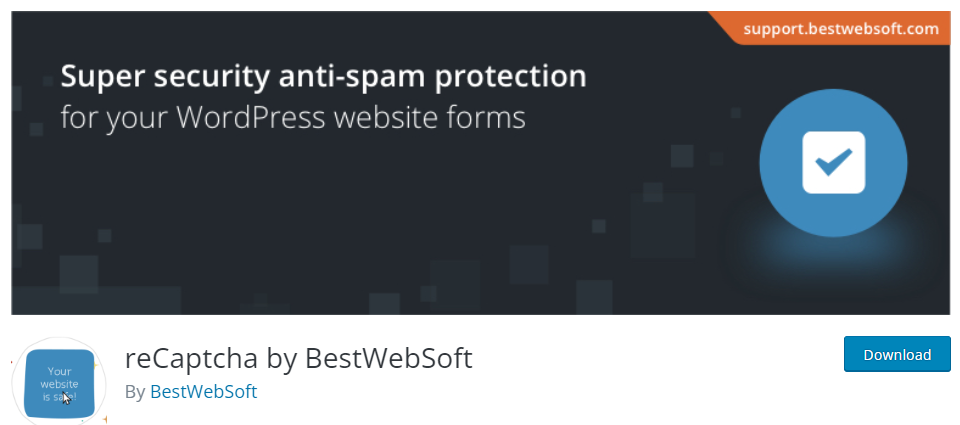
reCaptcha de la BestWebSoft este unul dintre cele mai bune instrumente pentru a adăuga protecție reCAPTCHA în diferite forme de pe site-ul dvs. web, inclusiv autentificare, înregistrare, comentarii și formulare de contact. Acest plugin este ușor de utilizat și nu necesită cunoștințe de codare.
reCaptcha by BestWebSoft este compatibil cu WooCommerce și îl puteți integra cu paginile de înregistrare și de finalizare a achiziției. Acest lucru ajută la prevenirea înregistrărilor spam și achizițiile frauduloase pe site-ul dvs. De asemenea, pluginul oferă integrare cu diverse versiuni reCAPTCHA, cum ar fi v2 și v3.
De asemenea, oferă mai multe opțiuni de temă și vă permite să personalizați dimensiunea și alinierea widget-ului reCAPTCHA.
Caracteristici
- Suporta v2, v3
- reCAPTCHA redimensionabil
- Integrare ușoară cu mai multe pagini
- Integrați cu metodele de plată și de plată
- Diferite teme de ales
Prețuri
Acest plugin oferă atât versiuni gratuite, cât și versiuni premium. reCAPTCHA V2, V3 și întreprinderile sunt toate disponibile. Puteți utiliza instrumentul de versiuni gratuite atunci când abia începeți sau aveți nevoie doar de funcții de bază. Pe de altă parte, puteți obține un plan premium de 29 USD/an cu mai multe funcții de ultimă oră.
2) reCaptcha pentru WooCommerce
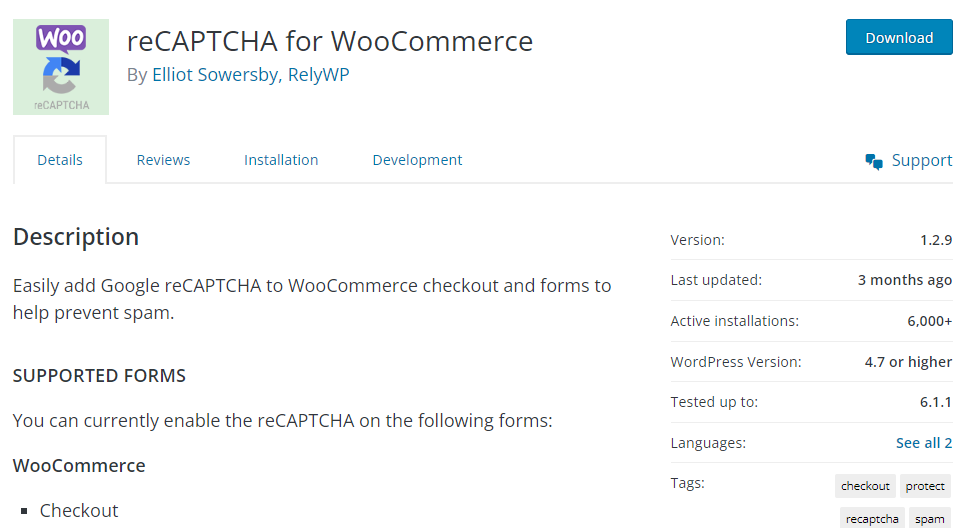
reCaptcha pentru WooCommerce este un plugin care vă protejează magazinul online de spam și fraudă. Instrumentul vine cu mai multe funcții și un tablou de bord ușor de utilizat.
Pluginul este ușor de instalat și configurat și funcționează perfect cu platforma WooCommerce. Oferă două tipuri de captcha, reCaptcha v2 și reCaptcha v3. După ce ați configurat corect pluginul, puteți adăuga CAPTCHA la paginile dvs. de înregistrare, autentificare, finalizare, revizuire a produselor și urmărire a comenzii fără nicio bătaie de cap.
Cu reCaptcha pentru WooCommerce, puteți preveni cu ușurință comenzile și înregistrările false. Este unul dintre cele mai bune pluginuri pentru a adăuga CAPTCHA la finalizarea WooCommerce.
Caracteristici
- Suport reCaptcha v2 și reCaptcha v3
- Design ușor de utilizat
- Opțiune captcha audio
- Setări captcha personalizabile
- Afișare captcha condiționată
- Compatibilitate mobilă
- Suport multisite
Prețuri
ReCaptcha pentru pluginul WooCommerce este un plugin gratuit. Poate fi descărcat de aici.
3) Google reCAPTCHA avansat
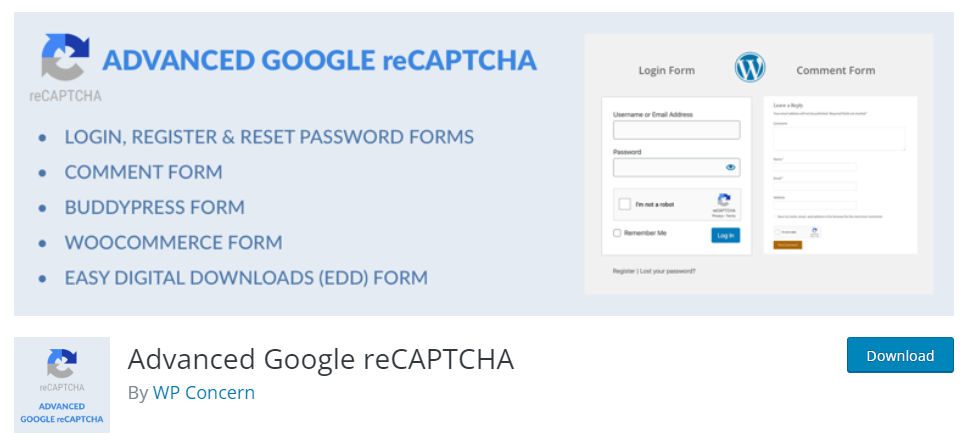
Când preferați un plugin CAPTCHA optimizat pentru performanță și bogat în funcții, ar trebui să verificați Advanced Google reCAPTCHA . Cu instrumentul, puteți adăuga cu ușurință o casetă CAPTCHA la mai multe formulare. Instrumentul este optimizat pentru WooCommerce și, de asemenea, Easy Digital Downloads.
O altă caracteristică notabilă a Advanced Google reCAPTCHA este suportul pentru mai multe site-uri. De asemenea, instrumentul este gata de traducere. Prin urmare, indiferent de limba pe care o folosiți în magazinul dvs. WooComemrce, Advanced Google reCAPTCHA poate fi un plus bun. Tot ce trebuie să utilizați este un plugin de traducere WordPress.
Caracteristici
Advanced Google reCAPTCHA este o funcție de securitate puternică, cu mai multe funcții avansate. Unele dintre caracteristicile cheie ale Advanced Google reCAPTCHA includ:
- Analiza comportamentală
- Captcha invizibil
- Analiza adaptativă a riscului
- Provocări personalizabile
- Suport în mai multe limbi
- Integrare API
Prețuri
ReCAPTCHA avansat Google poate fi descărcat gratuit și adăugat CAPTCHA la finalizarea comenzii WooCommerce.
Dacă aveți nevoie să aflați mai multe despre pluginurile CAPTCHA, nu ezitați să consultați postarea noastră de blog. Am împărtășit cele mai bune pe care le puteți folosi pentru sarcină. Veți putea alege unul în funcție de cerințele și preferințele dvs.

În continuare, să trecem la miezul articolului, care este adăugarea CAPTCHA la formularul de finalizare a achiziției.
Cum să adăugați CAPTCHA la finalizarea comenzii WooCommerce?
Există două metode mai cunoscute de a adăuga CAPTCHA la finalizarea plății WooCommerce.
- Folosind un plugin dedicat
- Cu Cod
Vă vom arăta ambele metode. În funcție de cerințele dvs., puteți alege o metodă.
Să începem cu modul plugin.
1) Metoda pluginului
După cum am menționat mai devreme, există mai multe plugin-uri disponibile pentru această sarcină. Pentru acest tutorial, vom folosi reCAPTCHA pentru WooCommerce. Să vedem procesul pas cu pas.
1.1) Instalare și activare
Pentru a instala pluginul, accesați Plugins > Adăugați nou .
Căutați pluginul și instalați-l în magazinul dvs. WooComemrce.
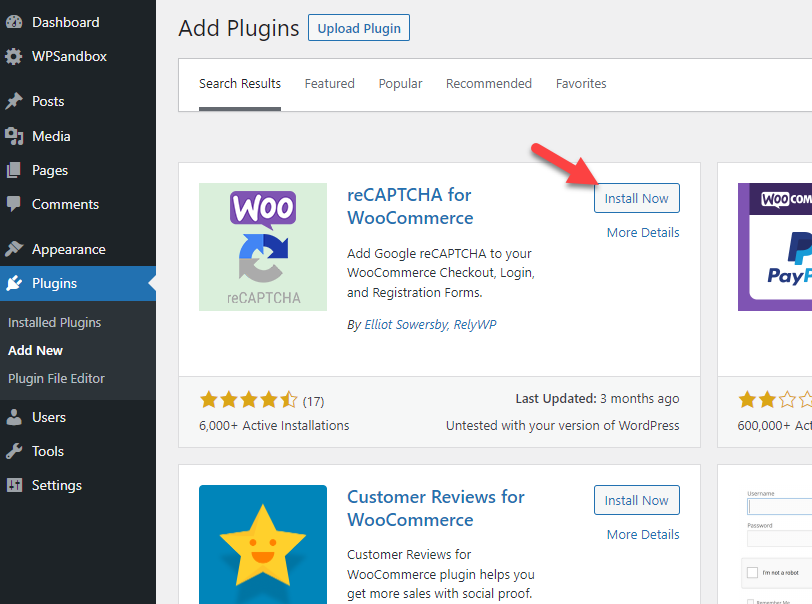
După ce ați finalizat instalarea, activați-o.
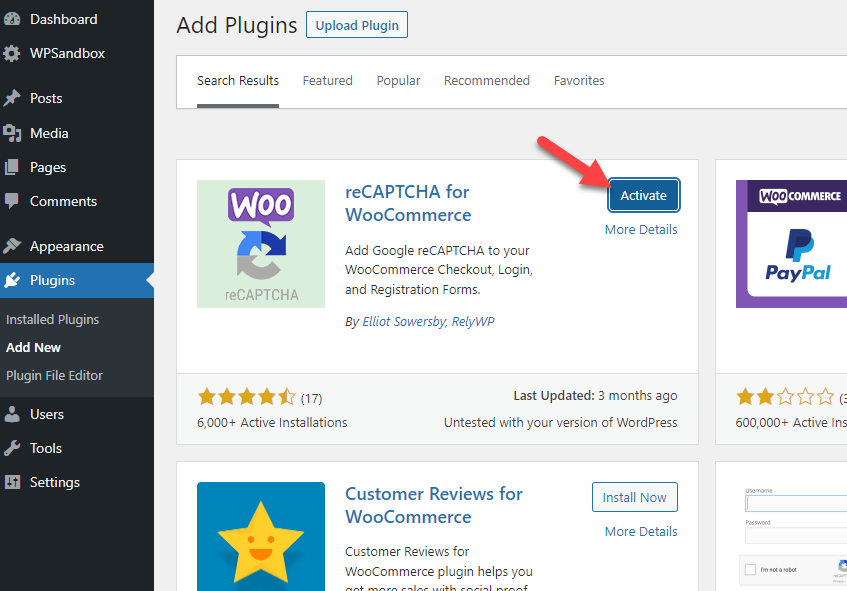
În secțiunea Setări WordPress, puteți vedea configurația pluginului.
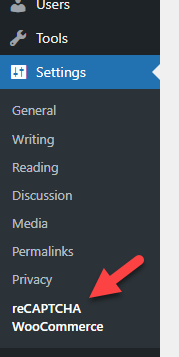
Să trecem la pasul următor, configurând corect pluginul.
1.2) Configurați pluginul
Pluginul vine cu opțiuni de configurare minime. Dacă deschideți pagina de setări a pluginului, veți vedea că tot ce trebuie să faceți este să obțineți cheile API, să alegeți formularele pe care trebuie să le protejați și să salvați setările. 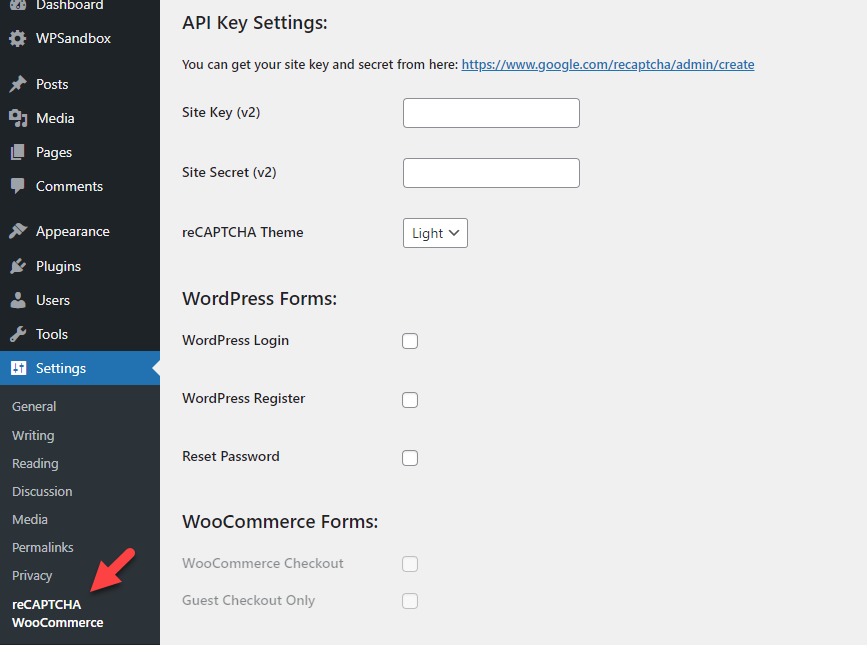
Cheile de site și cheile secrete sunt esențiale pentru finalizarea procesului. Deci, să vedem cum să le obținem fără erori.
1.3) Obțineți setarea API
Pentru a obține acreditările API, accesați aici.
Apoi, introduceți detalii precum eticheta, tipul reCAPTCHA și numele domeniului. După ce le-ați configurat, apăsați butonul de trimitere .
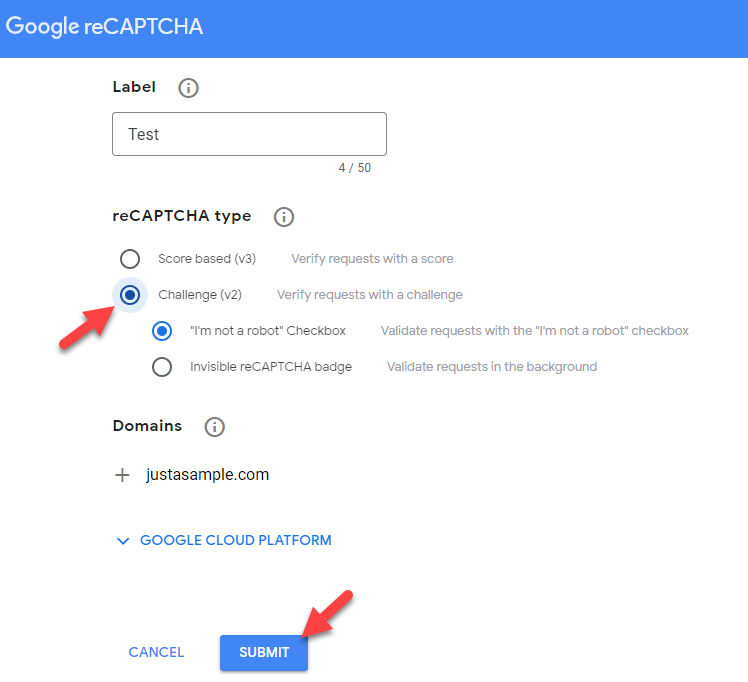
La următoarea vârstă, veți vedea site-ul și cheile secrete.
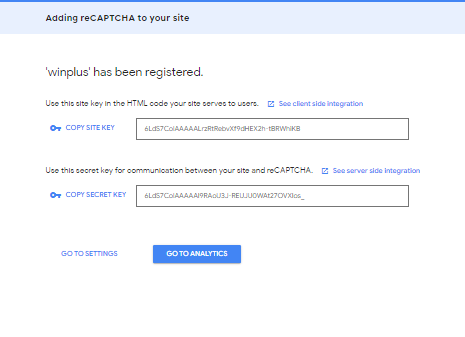
Trebuie să copiați aceste chei și să le lipiți în setările pluginului.
1.4) Finalizați configurația
După ce ați lipit cheile corect, ați terminat.
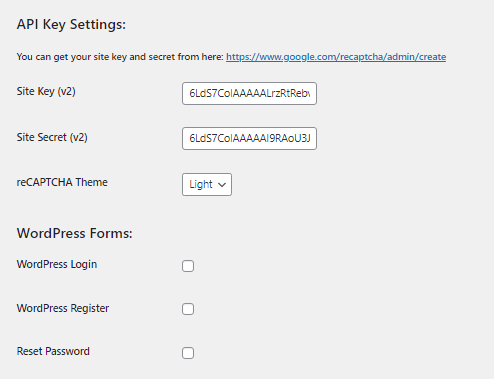
1.5) Alegeți formularele
În secțiunea Formulare WooCommerce , activați finalizarea comenzii WooCommerce .
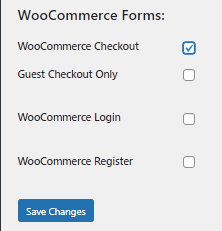
Faceți clic pe Salvați modificările pentru a finaliza procesul.
1.6) Testați răspunsul API
Trebuie să testați răspunsul API pentru a vă asigura că totul funcționează bine. După salvarea setărilor, veți vedea un CAPTCHA pe pagină. Pentru a vă asigura că CAPTCHA funcționează, bifați caseta și faceți clic pe butonul Test API Response de mai jos.
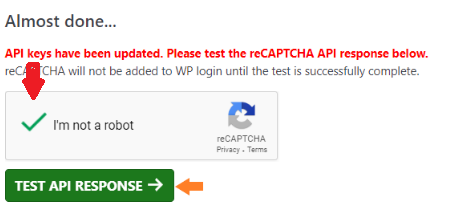
Și ai terminat.
Aceasta este cea mai ușoară dintre cele două metode și nu necesită nicio experiență de programare.
2) Programatic
Dacă nu aveți nevoie să utilizați un plugin dedicat pentru a adăuga CAPTCHA la finalizarea WooCommerce, puteți folosi un pic de cod.
Vom adăuga fragmentul la fișierul functions.php al temei. Vă recomandăm cu căldură să generați o copie de rezervă completă a site-ului înainte de a efectua sarcina pentru a vă menține site-ul mai sigur. De asemenea, adăugați fragmentul la funcțiile.php ale temei copilului sau un plugin specific site-ului. Puteți folosi fragmente de cod dacă aveți nevoie de o recomandare.
2.1) Copiați Codul
Primul lucru pe care trebuie să-l faceți este să copiați codul menționat mai jos.
/**
* Adăugați reCaptcha la casă
*/
funcția doublee_show_me_the_checkout_captcha($checkout) {
echo „<div class="g-recaptcha” data-sitekey="YOUR_KEY_HERE”></div>';
}
add_action('woocommerce_checkout_order_review', 'doublee_show_me_the_checkout_captcha', 18);
/**
* Validați reCaptcha
*/
funcția doublee_process_recaptcha() {
$postdata = $_POST['g-recaptcha-response'];
$verified_recaptcha = file_get_contents('https://www.google.com/recaptcha/api/siteverify?secret=YOUR_KEY_HERE&response='.$postdata);
$răspuns = json_decode($verified_recaptcha);
dacă(!$răspuns->succes) {
wc_add_notice('Vă rugăm să verificați că nu sunteți un robot' ,'eroare');
}
}
add_action('woocommerce_checkout_process', 'doublee_process_recaptcha');Trebuie să adăugați cheia site-ului și cheia secretă la cod înainte de a activa codul.
2.2) Lipiți codul
După ce ați lipit fragmentul în fișierul functions.php sau în pluginul pentru fragmente de cod, salvați-l.
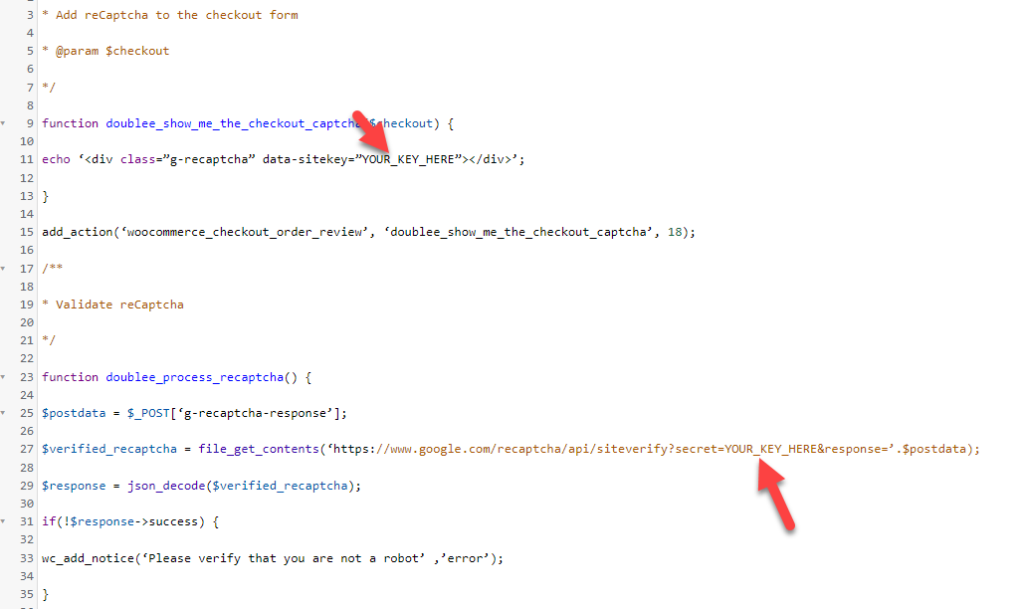
De acum înainte, veți vedea o nouă casetă CAPTCHA pe pagina dvs. de plată. În acest fel, puteți adăuga CAPTCHA la pagina de plată WooCommerce fără a utiliza un plugin WordPress terță parte.
Bonus: Adăugați CAPTCHA la autentificare WooCommerce
Mai sus, v-am arătat două metode de a adăuga CAPTCHA la pagina WooCommerce Checkout. Aici, avem o soluție dacă trebuie să adăugați CAPTCHA la pagina dvs. de autentificare.
Adăugarea CAPTCHA la pagina de conectare poate fi utilă în majoritatea cazurilor. În acest fel, vă puteți proteja site-ul de roboții care ghicesc nume de utilizator și combinații de parole (atacuri cu forță brută).
Iată cum să finalizați sarcina fără nicio bătaie de cap.
Vom folosi același plugin (reCaptcha pentru WooCommerce) pentru sarcină. Sub secțiunea Formulare WooCommerce, activați opțiunea de conectare.
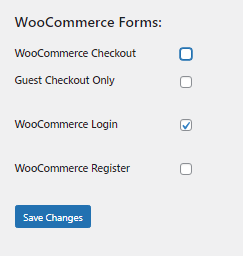
După ce ați activat opțiunea, salvați modificările.
Asta este!
Acesta este modul în care puteți adăuga CAPTCHA la pagina dvs. de conectare WooCommerce. Consultați acest articol dacă aveți nevoie de un ghid de încredere.
Concluzie
Adăugarea unui CAPTCHA la pagina dvs. de plată WooCommerce vă poate menține în mod eficient magazinul online în siguranță. Acest articol v-a arătat cum să adăugați funcția în magazinul dvs. online folosind două metode:
- Cu un plugin dedicat
- Din punct de vedere programatic
Vă recomandăm cu căldură să utilizați un plugin dedicat dacă preferați o soluție ușor de utilizat. Deoarece există câteva dintre ele, puteți alege una în funcție de preferințele dvs. Din experiența noastră, reCAPTCHA pentru WooCommerce este o opțiune bună.
Pe de altă parte, dacă nu trebuie să adăugați pluginuri suplimentare în magazinul dvs., utilizați metoda de codare . Asigurați-vă că adăugați codul în fișierul functions.php al temei copilului. În caz contrar, toate modificările vor fi eliminate după o actualizare a temei.
Sperăm că ați găsit acest articol util și ați învățat cum să adăugați CAPTCHA la pagina de plată WooCommerce. Dacă ați făcut-o, vă rugăm să luați în considerare distribuirea acestui articol.
Articole similare care v-ar putea plăcea:
- Cum să adăugați CAPTCHA la autentificarea WooCommerce
- Cele mai bune pluginuri WooCommerce License Manager
- Cum se creează carduri cadou WooCommerce
